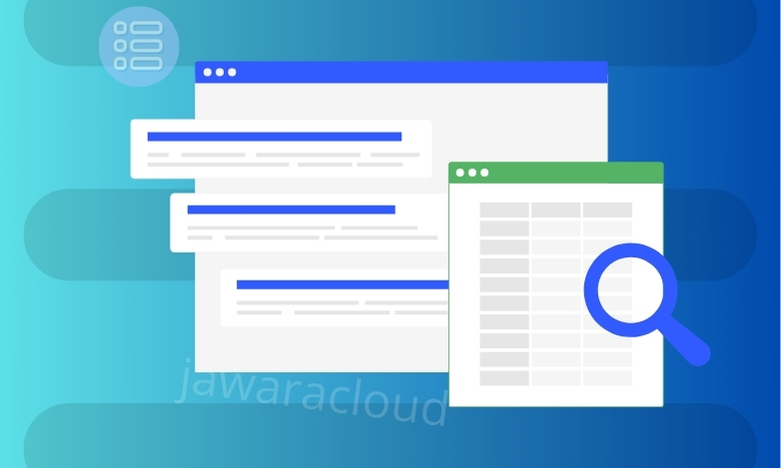Bro, kalau lo sering main komputer atau laptop, pasti udah nggak asing lagi sama yang namanya Menu Bar. Tapi, buat yang belum ngeh, sini gue jelasin! Menu Bar adalah elemen antarmuka yang biasanya ada di bagian atas aplikasi atau sistem operasi yang fungsinya buat memudahkan akses ke berbagai fitur utama dalam program. Jadi, biar lo nggak ribet nyari-nyari fitur satu-satu, tinggal klik, langsung gas!

Kenapa Menu Bar Itu Penting?
Coba bayangin lo pake aplikasi tapi nggak ada, pasti bakal ribet banget, kan? Nah, ini beberapa alasan kenapa fitur ini penting banget:
1. Akses Cepat ke Fitur
Nggak perlu bongkar satu-satu, cukup klik menu yang ada, langsung dapet akses ke fitur yang lo butuhin. Gampang dan hemat waktu!
2. Tampilan Jadi Lebih Rapi
bikin tampilan aplikasi lebih enak dilihat dan fitur-fitur tertata dengan baik. Lo nggak perlu bingung nyari menu yang kesebar di mana-mana.
3. Hemat Waktu dan Efektif
Daripada muter-muter nyari fitur yang lo butuhin, cukup klik di dan boom! Langsung ketemu. Ini ngebantu banget buat lo yang kerja cepat atau multitasking.
4. User Friendly, Cocok Buat Pemula
Buat yang masih newbie atau baru belajar pake aplikasi tertentu, ini bisa jadi penyelamat. Soalnya fitur-fitur utama udah dikelompokin dan gampang dipahami.
5. Bisa di-Custom Sesuai Selera
Di beberapa aplikasi atau software, lo bisa atur tampilan sesuai kebutuhan. Jadi kalau ada fitur yang sering lo pake, bisa disusun biar lebih gampang diakses.
Isi Menu Bar Biasanya Apa Aja?

Biasanya, ini isinya kategori-kategori utama yang sering lo pake, contohnya:
- File: Menu ini biasanya berisi opsi buat buka, simpan, atau keluar dari program.
- Edit: Buat yang suka edit dokumen, menu ini isinya kayak copy, paste, undo, redo, dll.
- View: Ngatur tampilan aplikasi, misalnya zoom in, zoom out, dan lainnya.
- Help: Kalau lo butuh panduan atau ada masalah, ini bakal bantu.
- Tools: Berisi fitur tambahan buat yang butuh pengaturan lebih lanjut.
- Settings/Preferences: Buat atur aplikasi sesuai selera lo.
- Window: Buat atur tampilan jendela, misalnya minimize, maximize, atau pindah antar jendela.
Menu Bar di Berbagai Platform
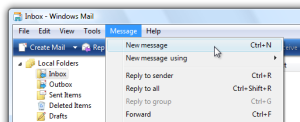
nggak cuma ada di satu sistem operasi aja, nih beberapa contoh cara kerja di beberapa platform:
- Windows: Biasanya ada di bagian atas jendela aplikasi, muncul ketika lo klik atau hover.
- MacOS: Selalu ada di bagian atas layar, nggak peduli aplikasi apa yang lo buka.
- Linux: Tergantung distro dan desktop environment yang lo pake, kadang ada di atas, kadang tersembunyi.
- Android & iOS: Beberapa aplikasi mobile juga pake konsep mirip, biasanya dalam bentuk navbar atau sidebar.
Perbedaan Menu Bar dan Toolbar
Banyak yang masih suka ketuker antara Menu Bar dan Toolbar. itu berupa daftar menu yang berisi berbagai opsi fitur, sedangkan Toolbar biasanya berupa ikon atau tombol shortcut buat akses fitur lebih cepat tanpa harus buka menu.
Kalau diibaratkan, itu kayak daftar menu di restoran, sedangkan Toolbar itu kayak daftar makanan favorit yang langsung bisa dipilih tanpa buka menu utama. Jadi, Toolbar lebih praktis, tapi lebih lengkap.
Cara Maksimalin Penggunaan Menu Bar
Sebenernya pake tuh gampang banget, tinggal:
- Klik Menu yang Lo Butuhin – Misalnya, lo mau buka file baru, tinggal klik “File” → “New”.
- Pilih Opsi yang Ada – Biasanya ada sub-menu yang lebih spesifik.
- Gunain Shortcut (Kalau Ada) – Biar lebih cepat, coba hafalin shortcut keyboard buat akses tertentu.
- Eksplorasi Menu Lainnya – Jangan takut buat ngeklik fitur lain, siapa tau ada yang berguna buat lo!
- Custom Sesuai Selera – Kalau aplikasinya support, atur ulang biar lebih nyaman dipake.
Semua Aplikasi Punya Menu Bar?
Jawabannya, nggak semua! Banyak aplikasi modern yang sekarang mulai ninggalin konsep dan lebih memilih tampilan minimalis dengan ikon atau tombol interaktif.
Misalnya, aplikasi kayak Google Docs lebih ngandelin Toolbar dan tombol-tombol visual daripada klasik. Browser kayak Google Chrome juga secara default menyembunyikan buat tampilan lebih bersih.
FAQ
1. Bisa nggak Menu Bar disembunyiin?
Bisa banget! Di beberapa aplikasi kayak browser, lo bisa nyembunyiin buat tampilan lebih luas.
2. Kenapa beberapa aplikasi nggak punya Menu Bar?
Karena sekarang banyak aplikasi yang lebih suka tampilan simpel dan lebih mengandalkan ikon atau shortcut.
3. Ada shortcut buat akses Menu Bar?
Ada! Di Windows, tekan Alt buat munculin kalau lagi disembunyiin.
4. Apa bedanya Menu Bar sama Ribbon di Microsoft Office?
Ribbon itu tampilan modern dari, lebih interaktif dan lebih banyak ikon.
5. Menu Bar bisa di-custom?
Tergantung aplikasinya, bro! Beberapa software ngizinin lo buat atur ulang Menu Bar biar lebih nyaman dipake.
6. Kenapa di MacOS Menu Bar selalu ada di atas?
Karena desain khas macOS lebih fokus ke efisiensi dan tampilan yang clean.
7. Gimana kalau Menu Bar tiba-tiba hilang?
Coba cek pengaturan aplikasi, biasanya ada opsi buat munculin lagi. Atau tekan Alt buat menampilkan sementara di Windows.
Kesimpulan
Jadi, Menu Bar itu fitur penting buat navigasi dalam aplikasi atau OS, bikin akses fitur lebih gampang dan efisien. Meski beberapa aplikasi modern mulai ninggalin fitur ini, buat software yang butuh banyak fungsi, Menu Bar tetep jadi elemen utama.
Buat lo yang sering pake komputer, sekarang lo udah lebih paham kan? Jadi lain kali kalau pake aplikasi atau software yang ada Menu Bar-nya, lo nggak bakal bingung lagi! 🚀🔥